- Pengarang Lauren Nevill [email protected].
- Public 2024-01-11 01:07.
- Terakhir diubah 2025-01-23 15:20.
Sebagian besar pengunjung situs ok.ru cepat atau lambat mengajukan pertanyaan "Bagaimana cara membuat grup di teman sekelas?"

Diperlukan
akun di jejaring sosial Odnoklassniki
instruksi
Langkah 1
Masuk ke situs web Odnoklassniki di bawah akun Anda atau di bawah akun tempat Anda akan membuat grup. Di masa mendatang, akun ini akan menjadi administrator grup ini. Di menu di sebelah kanan foto, klik item "Grup"
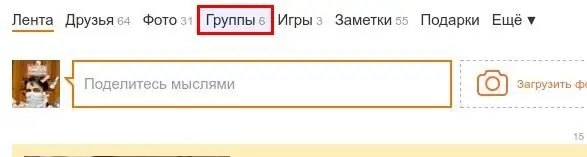
Langkah 2
Pada halaman yang terbuka, di kolom kiri, temukan tombol "Buat grup atau acara" tepat di bawah avatar dan nama Anda. Klik tombol untuk mulai membuat grup.
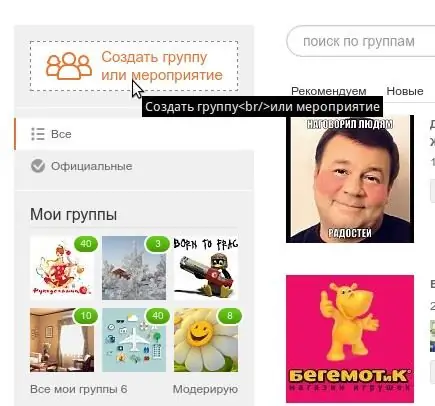
Langkah 3
Pilih jenis grup yang Anda buat. Pilih "Berdasarkan Minat" - jika grup Anda dibuat untuk mengomunikasikan pengunjung berdasarkan minat, bertukar informasi, dan sebagainya. "Untuk bisnis" - pilih opsi ini jika grup Anda akan dikaitkan dengan bisnis Anda, mis. Anda berniat untuk menarik pelanggan dengan bantuannya. "Acara" - Cocok untuk memposting informasi tentang acara yang akan datang, seperti konser atau ulang tahun yang Anda selenggarakan.
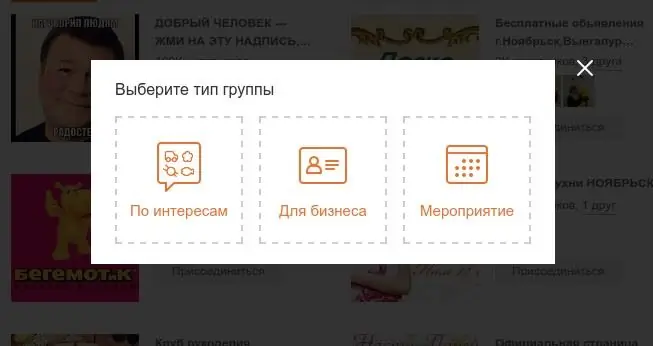
Langkah 4
Isi formulir singkat yang menjelaskan grup. Nama Grup - Masukkan nama grup yang bermakna dan bermakna. 2-3 kata sudah cukup. Deskripsi - masukkan deskripsi grup yang diperluas, beri tahu kami secara lebih rinci tentang topik apa yang akan Anda komunikasikan dalam grup ini. Subjek - pilih subjek grup untuk katalog grup jejaring sosial "Odnoklassniki". Klik tautan "Pilih Sampul" dan unggah gambar kecil namun informatif yang menangkap esensi band Anda. Pilih grup terbuka jika Anda ingin semua orang dapat bergabung tanpa persetujuan Anda. Pilih grup pribadi jika Anda ingin membatasi jangkauan anggota grup. Setelah semua kolom terisi, klik tombol buat.
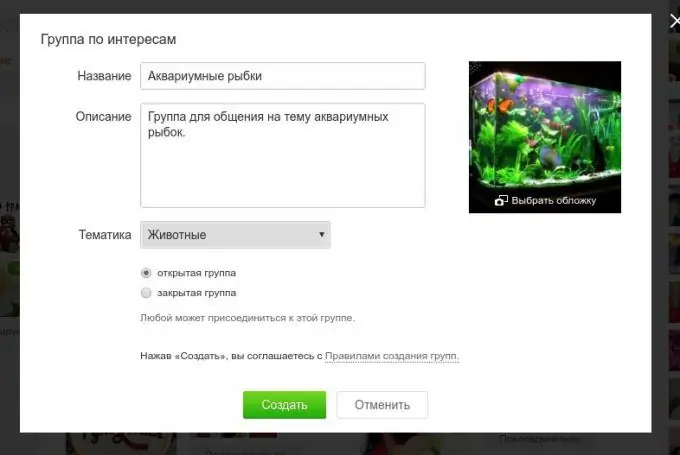
Langkah 5
Selamat! Grup Anda telah dibuat, Anda dapat mengundang teman ke sana, menambahkan pesan dan foto. Untuk mengundang teman, klik tautan "Undang Teman" di bawah avatar grup.
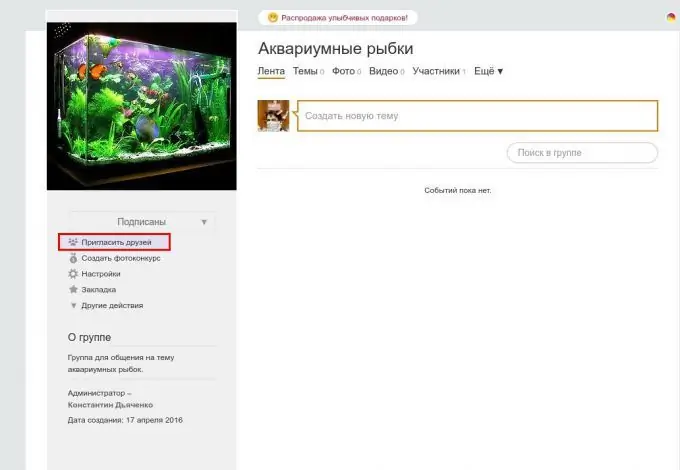
Langkah 6
Di jendela yang terbuka, pilih teman yang diinginkan dan klik tombol "Undang". Teman Anda akan menerima undangan ke grup, dan jika mereka menyukai grup tersebut, mereka akan bergabung.
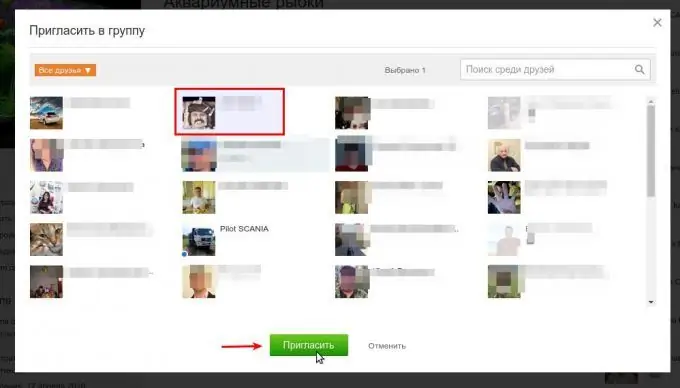
Langkah 7
Sebagai administrator grup, Anda dapat memposting pesan atas nama grup. Pesan tersebut akan dilihat oleh semua peserta di feed acara. Untuk menulis pesan atas nama grup, klik di bidang "Buat topik baru". Kemudian, di jendela yang terbuka, klik ikon dengan avatar Anda di sudut kiri bawah dan pilih grup.
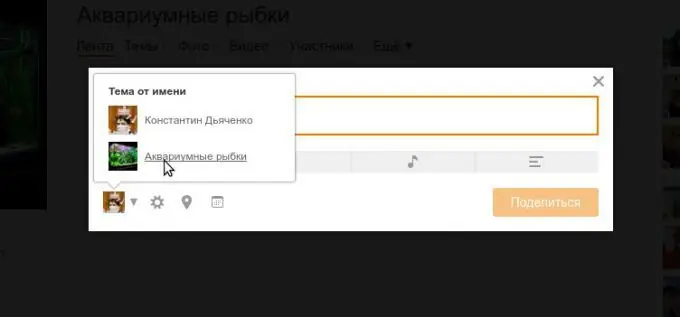
Langkah 8
Sekarang Anda dapat menulis pesan, menulis teks, melampirkan foto, musik, atau polling. Setelah Anda mengklik tombol "Bagikan", pesan akan dipublikasikan dan semua anggota grup akan melihatnya di umpan berita di situs web Odnoklassniki.






